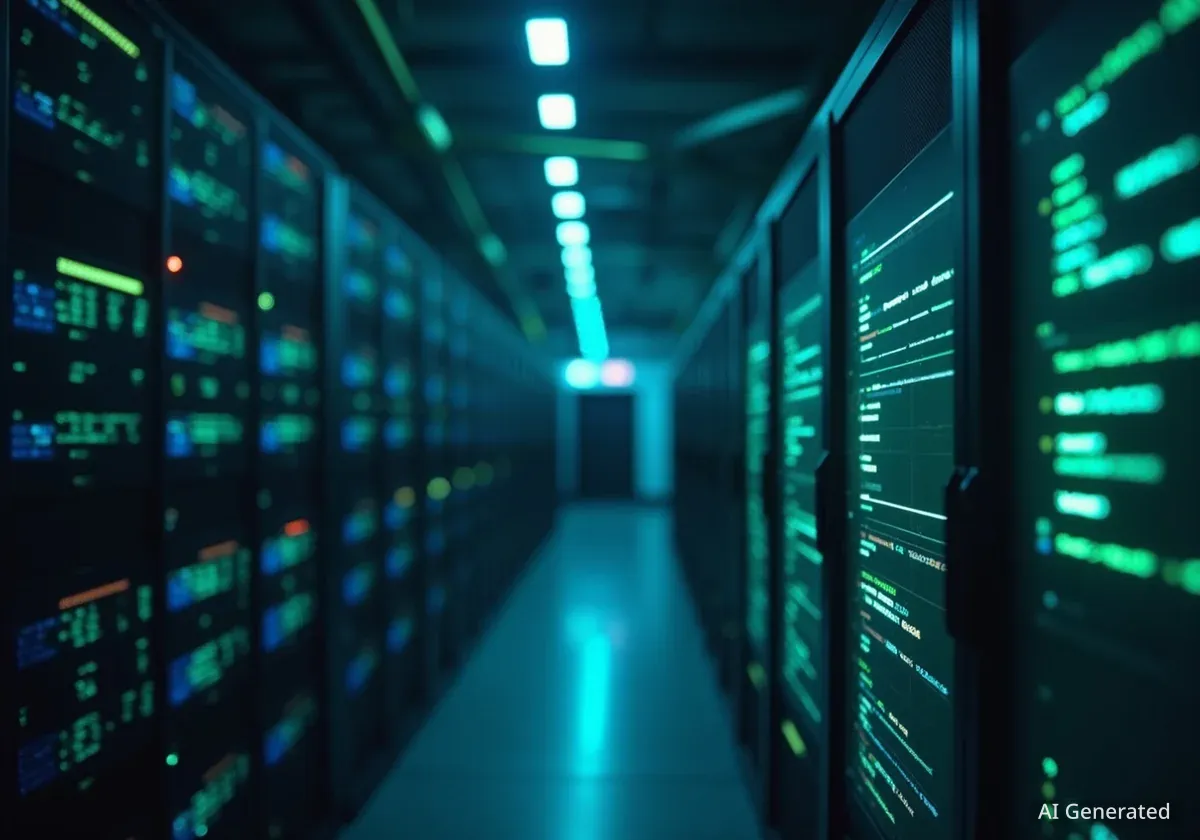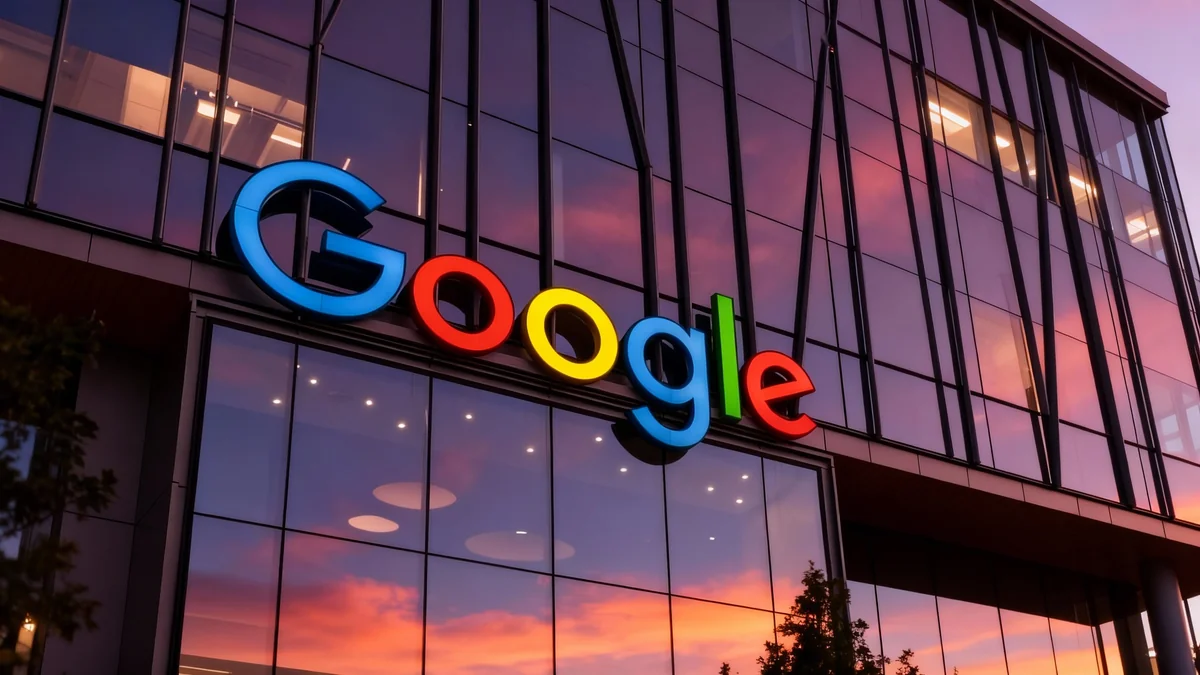Der offizielle Support für Windows 10 ist beendet, doch viele Nutzer sehen die Option zur Anmeldung für die erweiterten Sicherheitsupdates (ESU) nicht. Eine manuelle Lösung über die Eingabeaufforderung kann das Problem beheben und den Zugang zu wichtigen Sicherheits-Patches für ein weiteres Jahr sicherstellen.
Wichtige Erkenntnisse
- Der Support für Windows 10 Version 22H2 endete offiziell am 14. Oktober 2025.
- Die Anmeldung für das ESU-Programm (Extended Security Updates) startete am 15. Oktober 2025.
- Einige Nutzer sehen die Anmeldeoption in den Windows-Update-Einstellungen nicht.
- Das Problem lässt sich durch die Ausführung spezifischer Befehle in der Eingabeaufforderung lösen.
Das Ende einer Ära für Windows 10
Microsoft hat den Support für die letzte Version von Windows 10, 22H2, am 14. Oktober 2025 offiziell eingestellt. Dies bedeutet, dass das Betriebssystem keine regulären Funktions- oder Sicherheitsupdates mehr erhält. Für Millionen von Nutzern, deren Hardware nicht mit Windows 11 kompatibel ist, stellt dies ein erhebliches Sicherheitsrisiko dar.
Um diese Lücke zu schließen, hat Microsoft das Programm für erweiterte Sicherheitsupdates (ESU) ins Leben gerufen. Gegen eine jährliche Gebühr können private Nutzer und Unternehmen weiterhin kritische Sicherheitspatches erhalten. Die Laufzeit dieses Programms ist auf maximal drei Jahre begrenzt.
Was sind erweiterte Sicherheitsupdates (ESU)?
Das ESU-Programm ist eine kostenpflichtige Option für Kunden, die nach dem Ende des offiziellen Supports weiterhin kritische Sicherheitsupdates für bestimmte Microsoft-Produkte benötigen. Es bietet keine neuen Funktionen oder nicht sicherheitsrelevante Updates, sondern schließt ausschließlich neu entdeckte Sicherheitslücken.
Problem: Die Anmeldeoption für ESU fehlt
Obwohl die Registrierung für das ESU-Programm am 15. Oktober 2025 begann, berichten viele Anwender, dass die entsprechende Option in ihren Windows-Update-Einstellungen nicht angezeigt wird. Dieses Problem tritt selbst auf Geräten auf, die nachweislich nicht für ein Upgrade auf Windows 11 geeignet sind und daher auf die ESU angewiesen wären.
Die Ursache für das Ausbleiben der Anzeige ist oft unklar. In der Regel sollten Nutzer, die mit einem Microsoft-Konto angemeldet sind, Administratorrechte besitzen und alle aktuellen Updates installiert haben, die Option automatisch sehen. Wenn dies nicht der Fall ist, muss die Anzeige manuell erzwungen werden.
Anleitung: ESU-Anmeldung manuell aktivieren
Wenn die Registrierungsmöglichkeit für die erweiterten Sicherheitsupdates bei Ihnen nicht erscheint, können Sie diese mit einer Reihe von Befehlen über die Windows-Eingabeaufforderung erzwingen. Führen Sie die folgenden Schritte sorgfältig aus, um den Prozess zu starten. Stellen Sie sicher, dass Sie über Administratorrechte verfügen.
Schritt 1: Eingabeaufforderung als Administrator öffnen
Zuerst müssen Sie die Eingabeaufforderung (auch als „cmd“ bekannt) mit erweiterten Rechten starten. Ohne Administratorrechte werden die nachfolgenden Befehle nicht korrekt ausgeführt.
- Geben Sie cmd in die Windows-Suchleiste ein.
- Klicken Sie mit der rechten Maustaste auf das Ergebnis „Eingabeaufforderung“.
- Wählen Sie die Option „Als Administrator ausführen“ aus dem Kontextmenü.
- Bestätigen Sie die Sicherheitsabfrage der Benutzerkontensteuerung mit „Ja“.
Schritt 2: Diagnose-Dienst konfigurieren
Die nächsten Befehle stellen sicher, dass der für die ESU-Prüfung notwendige Diagnose-Tracking-Dienst (DiagTrack) korrekt konfiguriert ist und ausgeführt wird. Dieser Dienst ist für die Kommunikation mit den Microsoft-Servern zur Berechtigungsprüfung erforderlich.
Geben Sie die folgenden Befehle nacheinander in die geöffnete Eingabeaufforderung ein und bestätigen Sie jeden Befehl mit der Enter-Taste:
sc.exe config DiagTrack start=auto
Dieser Befehl setzt den Starttyp des Dienstes auf „Automatisch“, sodass er bei jedem Systemstart aktiv wird.
sc.exe start DiagTrack
Dieser Befehl startet den Dienst sofort, falls er nicht bereits läuft.
Wichtiger Hinweis zur Registry
Der nächste Schritt modifiziert die Windows-Registry. Falsche Änderungen an der Registry können zu Systeminstabilität führen. Kopieren Sie den Befehl exakt, um Fehler zu vermeiden.
Schritt 3: Registry-Eintrag hinzufügen
Nun wird ein spezifischer Wert in der Windows-Registry hinzugefügt, der die Anzeige der ESU-Option in den Einstellungen erzwingt. Kopieren Sie den folgenden Befehl vollständig und fügen Sie ihn in die Eingabeaufforderung ein. Drücken Sie anschließend die Enter-Taste.
reg.exe add "HKLM\SYSTEM\CurrentControlSet\Policies\Microsoft\FeatureManagement\Overrides" /v 4011992206 /t REG_DWORD /d 2 /f
Nachdem der Befehl erfolgreich ausgeführt wurde, müssen Sie Ihren Computer neu starten, damit die Änderung wirksam wird. Starten Sie Ihren PC jetzt neu.
Schritt 4: Berechtigungsprüfung ausführen
Nach dem Neustart müssen Sie die Eingabeaufforderung erneut als Administrator öffnen (siehe Schritt 1). Führen Sie nun den folgenden Befehl aus, um die Berechtigung Ihres PCs für das ESU-Programm zu überprüfen:
cmd /c ClipESUConsumer.exe -evaluateEligibility
Dieser Befehl startet ein kleines Programm, das prüft, ob Ihr System die Voraussetzungen für die ESU erfüllt. Es erscheint möglicherweise kein direktes Feedback im Fenster, der Befehl arbeitet aber im Hintergrund.
Schritt 5: Abschließender Neustart und Überprüfung
Um den gesamten Prozess abzuschließen, ist ein weiterer Neustart Ihres PCs erforderlich. Starten Sie den Computer erneut neu.
Navigieren Sie nach dem Neustart zu den Windows-Update-Einstellungen:
- Öffnen Sie die Einstellungen (Windows-Taste + I).
- Gehen Sie zu Update und Sicherheit.
- Wählen Sie den Reiter Windows Update.
Wenn alle Schritte korrekt ausgeführt wurden, Ihr PC auf dem neuesten Stand ist und Sie über Administratorrechte verfügen, sollte die Option zur Anmeldung für das ESU-Programm nun sichtbar sein.
Was tun, wenn es immer noch nicht funktioniert?
Diese Methode hat sich in Tests als zuverlässig erwiesen. Sollte die Anmeldeoption für die erweiterten Sicherheitsupdates auch nach Durchführung aller Schritte nicht erscheinen, liegt möglicherweise ein tiefergehendes Problem mit Ihrer Windows-Installation vor.
In einem solchen Fall ist es ratsam, sich direkt an den offiziellen Microsoft-Support zu wenden. Die Mitarbeiter dort können spezifische Diagnosen durchführen und Ihnen bei der Lösung des Problems helfen. Stellen Sie sicher, dass Sie alle bereits unternommenen Schritte dokumentieren, um den Support-Prozess zu beschleunigen.